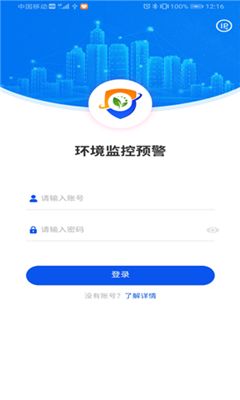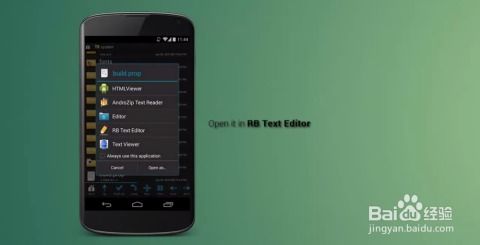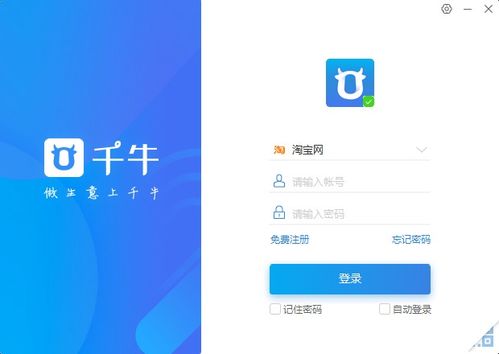安卓系统投影仪连接电脑,简易操作指南
时间:2025-02-24 来源:网络 人气:
你有没有想过,家里的安卓系统投影仪竟然也能和电脑来个亲密接触呢?想象你正在用电脑处理工作,突然灵光一闪,想要在投影仪上展示一下你的创意,这可怎么办呢?别急,今天就来手把手教你如何让安卓系统投影仪和电脑成为最佳拍档!
一、有线连接,稳如老狗

首先,咱们得准备一根HDMI线,这可是连接电脑和投影仪的“红娘”哦。把一端插在电脑的HDMI接口上,另一端插在投影仪的HDMI接口上,就像是给它们系上了爱情的纽带。
1.1 连接步骤

1. 准备HDMI线:市面上随便找个品牌,只要质量过得去就行。
2. 连接两端:把HDMI线的一端插在电脑的HDMI接口上,另一端插在投影仪的HDMI接口上。
3. 切换输入源:打开投影仪,找到输入源切换按钮,选择HDMI信号源。
4. 电脑操作:按下电脑键盘上的Win+P键,选择“扩展这些显示器”或“仅投影仪”,大功告成!
二、无线连接,轻松自如

如果你觉得有线连接太麻烦,那无线连接绝对是你的不二之选。现在很多安卓系统投影仪都支持无线连接,只要你的电脑和投影仪都连接到同一个WiFi网络,就能轻松实现无线投屏。
2.1 无线连接步骤
1. 连接WiFi:确保你的电脑和投影仪都连接到同一个WiFi网络。
2. 安装软件:在电脑上安装乐播投屏等无线投屏软件。
3. 打开软件:打开电脑端的乐播投屏,选择“电脑投屏”,找到你的投影仪设备,点击“投屏”即可。
三、投影仪设置,细节决定成败
连接好电脑和投影仪后,别忘了检查一下投影仪的设置,这样才能确保画面和声音都能完美呈现。
3.1 投影仪设置步骤
1. 打开设置:按下遥控器上的菜单键,打开设置页面。
2. 选择信号源:找到信号源选项,选择HDMI信号源。
3. 调整分辨率:根据你的需求调整分辨率,确保画面清晰。
4. 声音设置:如果投影仪有内置音响,记得调整音量,让声音更加动听。
四、电脑设置,让投影仪更听话
电脑的设置也很重要,只有设置得当,投影仪才能更好地为你服务。
4.1 电脑设置步骤
1. 打开显示设置:右击桌面空白处,选择“显示设置”。
2. 选择投影仪:在“显示设备”选项卡中,找到你的投影仪设备。
3. 调整分辨率:根据投影仪的分辨率调整电脑的分辨率。
4. 设置扩展显示:如果你需要将电脑屏幕扩展到投影仪上,记得勾选“扩展这些显示器”。
五、注意事项,避免踩坑
在使用安卓系统投影仪连接电脑的过程中,还有一些注意事项需要你留意,以免踩坑。
5.1 注意事项
1. 确保网络稳定:无线连接需要稳定的网络环境,否则画面可能会出现卡顿。
2. 注意分辨率匹配:电脑和投影仪的分辨率要匹配,否则画面可能会出现变形。
3. 检查线缆质量:有线连接的线缆质量要保证,否则可能会出现信号不稳定的情况。
安卓系统投影仪连接电脑其实并没有想象中那么复杂,只要按照以上步骤操作,你就能轻松实现电脑和投影仪的完美结合。快来试试吧,让你的生活更加便捷、有趣!
相关推荐
教程资讯
教程资讯排行